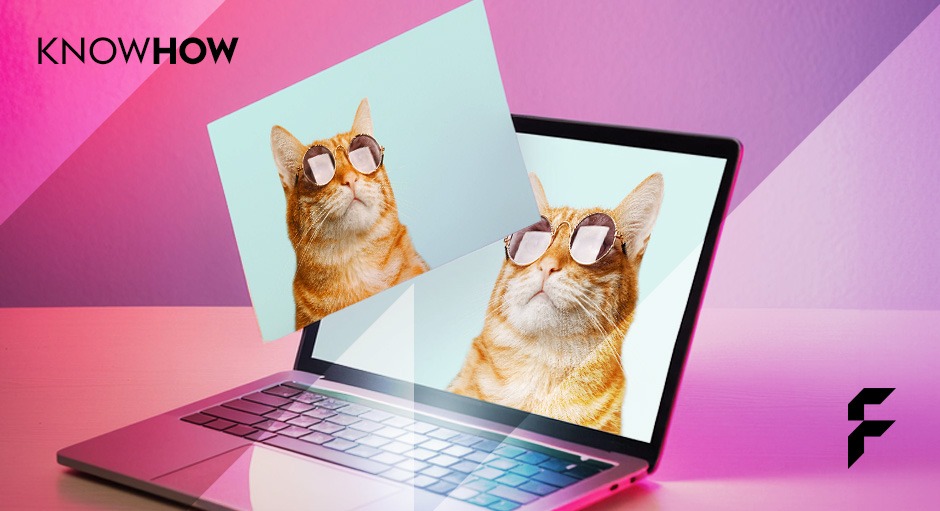
|
Diesen Artikel vorlesen lassen
Getting your Trinity Audio player ready...
|
Einer der zentralsten Punkte in der Erstellung von Druckdaten ist die Wahl des richtigen Farbraums. Im Allgemeinen wird hier zwischen RGB und CMYK unterschieden: warum kann nicht im RGB-Modus gedruckt werden? Hier erfahren Sie es!
Der RGB-Farbraum für digitale Bilder
RGB steht für die drei Grundfarben Rot, Grün und Blau, aus denen sich der Farbraum zusammensetzt. Durch entsprechende Mischverhältnisse ergeben sich aus ihnen insgesamt etwa 16,8 Millionen Farbnuancen. Rot, Grün und Blau sind die physikalischen Grundfarben, weshalb jede Darstellung im digitalen Bereich auf ihnen basiert. Also jedes Bild, das auf einem Bildschirm angezeigt wird. Dies schließt zum Beispiel auch Fotos, die mit einer Digitalkamera gemacht wurden, ein. RGB sind Lichtfarben, die Farbwahrnehmung entsteht durch das Mischen von Licht. Deshalb spricht man hier auch von einem additiven Farbmodell. Je mehr Farbe eingesetzt wird, desto heller wird das Bild. Setzt man alle drei Grundfarben zu 100 % ein, erhält man weiß.
Der CMYK-Farbraum für den Druck
Im Gegensatz dazu steht das subktraktive Modell CMYK. Es setzt sich aus den drei Farben Cyan, Magenta und Gelb (Yellow) sowie der Key Colour Schwarz zusammen, die auf (in der Regel) weißen Untergrund gedruckt werden. Je mehr Farbe aufgetragen wird, desto dunkler wird das Ergebnis. Die Key Colour ist nötig, da bei jeweils 100 % Farbauftrag von Cyan, Magenta und Gelb kein richtiges Schwarz, sondern lediglich ein dunkles Braun entsteht. Der CMYK-Farbmodus wird beim Offsetdruck verwendet, wie man ihn zum Beispiel vom Drucker zu Hause kennt, und ebenso in der Onlinedruckbranche. Die einzelnen Farben werden nacheinander auf das Papier aufgebracht, je nach Mischverhältnis entstehen so alle möglichen Farbnuancen. Theoretisch sind im CMYK-Farbraum über 4 Milliarden Farben möglich. Am Bildschirm angezeigt und gedruckt werden können aber nur sehr viel weniger. Tatsächlich ist der CMYK-Farbraum kleiner als der RGB-Farbraum.
Für den Druck RGB in CMYK umwandeln
Und genau hier liegt die Herausforderung bei der Erstellung von Druckdaten. Fotos, Bilder und andere Elemente liegen in der Regel in RGB vor und müssen für den Druck in CMYK umgewandelt werden. Da nicht alle Farben eins zu eins von RGB in CMYK übernommen werden können, kommt es zu Farbabweichungen. Damit es keine bösen Überraschungen gibt, immer im CMYK-Farbraum arbeiten. Also die Druckdaten im Layoutprogramm in CMYK anlegen und darauf achten, dass Bilder beim Exportieren umgewandelt werden. Alternativ kann man diese auch schon vorher in einem Bildbearbeitungsprogramm transformieren. Dabei gehen aber Farbinformationen verloren. Zudem kann man sich den Arbeitsschritt sparen, vor allem, wenn man viele Fotos einbauen möchte. Das FLYERALARM Ausgabeprofil für den Druck ist ISO Coated v2 300% (ECI). Will man eine wirklichkeitsnahe Vorschau seiner Daten haben, wie diese nach dem Druck aussehen, am besten den Farbproof im Layoutprogramm einstellen. Einen annähernd wahrheitsgetreuen Eindruck vermittelt aber nur ein kalibrierter Bildschirm. Und auch hier nur ein farbechter.
Hilfreiche Anleitungen
Grundsätzlich ist es empfehlenswert, Bilder selbst in Photoshop von RGB in CMYK umzuwandeln. So haben Sie die volle Kontrolle über Farbverschiebungen. Wie genau das funktioniert, erfahren Sie hier:
Tutorial: Mit Photoshop RGB in CMYK umwandeln
Sie können in InDesign und Illustrator auch beim Datenexport eine automatische Umwandlung durchführen lassen. Wie das funktioniert, was es zu beachten gilt und welche die Vor- und Nachteile dieser Arbeitsweise sind, erklärt Ihnen unsere Kollegin Chanelle in zwei kurzen Videos:
Sie können in InDesign und Illustrator auch beim Datenexport eine automatische Umwandlung durchführen lassen. Wie das funktioniert, was es zu beachten gilt und welche die Vor- und Nachteile dieser Arbeitsweise sind, erklärt Ihnen unsere Kollegin Chanelle in zwei kurzen Videos:


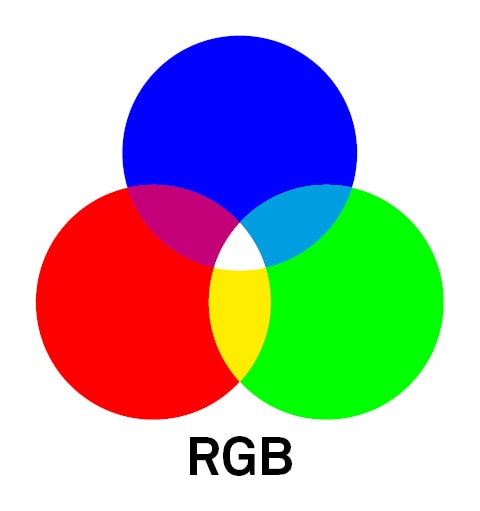
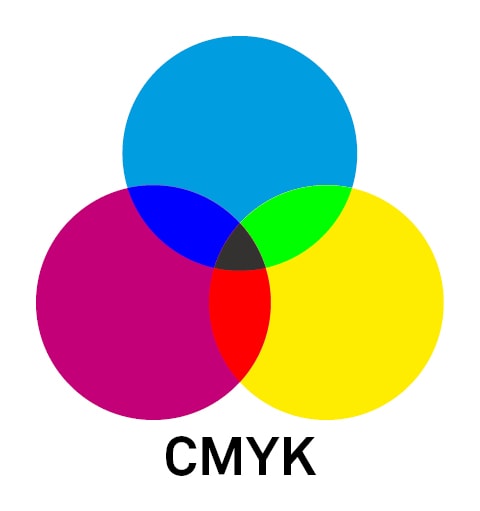
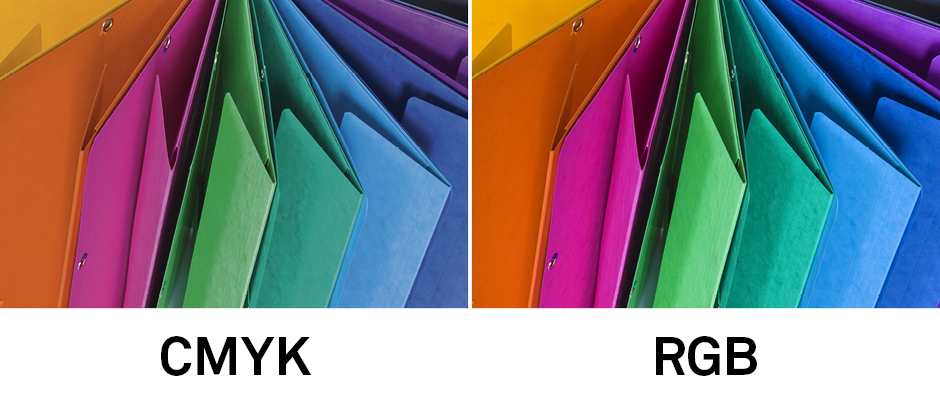

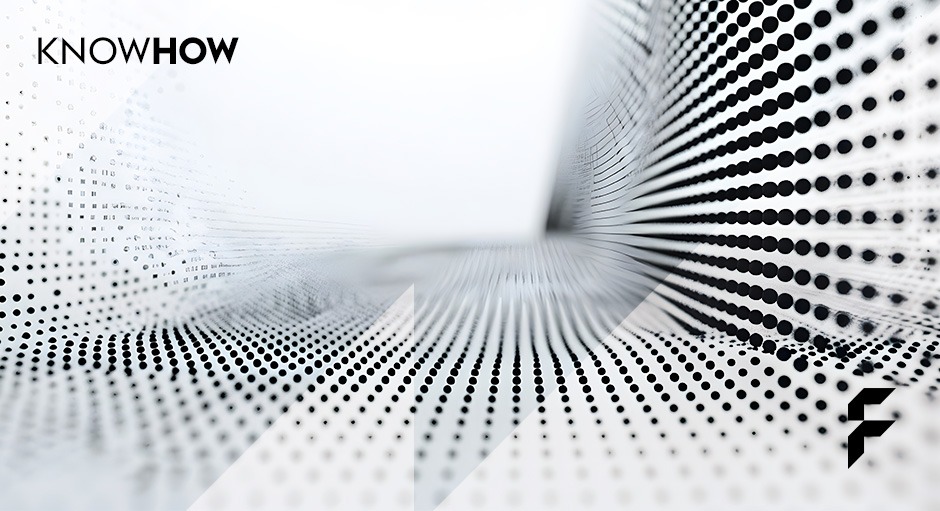

Hallo,
ich habe Canva-Bilder. Wo kann ich denn dort einstellen, dass es CMYK sein soll??
Danke!
Hallo Marina,
ich bin leider auch kein Canva-Experte, aber hier finden Sie eine gute Anleitung: https://www.canva.com/de_de/help/cmyk-for-print.
Herzliche Grüße
Marco
Ich arbeite mit GIMP, vielen Dank für euer Tutorial!
Ich entwerfe gerade Visitenkarten für Naturpapier und habe folgende Frage:
* Soll der Hintergrund (Flächen, wo nichts gedruckt werden soll) transparent oder weiß sein? JPG überträgt ja keine Transparenz, glaube ich… aber Weiß würde mit CMYK ja gar nicht gedruckt (0% von allem), oder? Und ich will ja den Naturhintergrund haben. 🙂
Herzlichen Gruß aus Leipzig!
Hallo Thomas,
Sie liegen komplett richtig: JPG kann keine Transparenzen darstellen, bei herkömmlichen Druckprodukten macht das aber nichts. Hier bedeutet reines Weiß in den Druckdaten wie von Ihnen beschrieben 0 % Farbauftrag – also wird das zu bedruckende Papier sichtbar sein.
Wichtig: Bei Textilien ist das beispielsweise anders, weil hier Motive mit Weiß hinterdruckt werden, damit die Farben besser zur Geltung kommen. Wollten Sie das gleiche Motiv also auf ein Shirt drucken, würde der weiße Hintergrund mitgedruckt werden. Um das zu umgehen, sind hier PDF-Dateien im Format PDF/X-4 nötig, die können nämlich Transparenzen darstellen.
Herzliche Grüße
Marco
Danke Marco!
Worauf muss ich achten, wenn ich in GIMP (RGB) auf nicht-weißem Hintergrund kreiere?
Ich will auf Naturpapier Creme drucken und habe mir dies als Arbeitshintergrund kreiert. Mein Entwurf gefällt mir erstmal, enthält jedoch auch hellere Farben / Pastellfarben. Werden diese blasser beim Umwandeln und beim Druck?
Wenn ich zB in einem Objekt Weiß in Transparenz umwandle, sieht dieses ‚unmöglich‘ aus, sehr blass, vor dem Cremefarbigen Hintergrund. Ich hoffe, es wird dann in CMYK nicht so aussehen.
Beispiel: Für eine große (ca.60px) Schrift habe ich #77b1a8 als Schriftfarbe, für kleine Schriften ein helles Rot #ff1c41.
Sieht vor meinem cremefarbigen Hintergrund (abgeschätzt #f7f3e2) toll gut aus, aber nach Umwandlung und Druck?
Dank im Voraus!
Hallo Thomas,
grundsätzlich lässt sich die Farbveränderung durch den Druck auf Naturpapier creme durch einen ähnlich-farbigen Arbeitshintergrund nur sehr schwer simulieren – speziell, wenn man in GIMP und damit in RGB arbeitet. Die Wahrscheinlichkeit, dass der cremefarbene Hintergrund tatsächlich der Papierfarbe entspricht, ist einfach zu gering.
Einfacher wäre es für Sie, direkt im richtigen CMYK-Farbprofil zu arbeiten (ISO Coated V2 300%), das reduziert den Farbunterschied zwischen Ihrer Bildschirmdarstellung und dem tatsächlichen Druckprodukt schon einmal erheblich. (Wobei es natürlich immer noch Farbunterschiede geben wird, da am Bildschirm der CMKY-Farbraum ja nur simuliert wird.) Der Einfluss des cremefarbenen Papieres auf die Farbdarstellung wird in unserer Produktion berücksichtigt, ausgeschlossen kann er aber natürlich nicht werden.
Herzliche Grüße
Marco
Keine Ahnung
Hallo domme,
wenn Sie vor dem gleichen Problem wie Thomas stehen, stellen Sie in Ihren Druckdaten den Farbauftrag für die transparenten Bereiche auf 0%. Wenn Sie Ihre Daten dann als JPG exportieren, erscheinen die Flächen zwar weiß, es wird aber das zu bedruckende Papier sichtbar sein.
Viele Grüße Doreen
Hallo,
ich habe ein Bild und wollte mal folgendes fragen:
Wenn ich das RGB Bild speichere habe ich unter Eigenschaften /Details / Farbdarstelllung, die Angabe sRGB.
Wenn ich mein Bild (in ein CMYK Profil zuweise ) oder es von vornherein in cmyk anlege (mache zb ein Cover ) dann habe ich hinterher beim speichern wenn ich unter Eigenschaften gucke, keine Angabe bzw. es steht dann “ Nicht kalibriert“. Was soll das bedeuten und was kann ich dagegen tun? Bekomme das nicht in den griff vielen Dank.
Hallo Hanna,
die Angaben in den Dateieigenschaften unter Windows haben keine Relevanz für uns. Solange in Photoshop ─ oder einem anderen Bildbearbeitungsprogramm ─ das richtige CMYK-Farbprofil hinterlegt ist, sollten die Farben dem Druck bestmöglich entsprechen.
Mit freundlichen Grüßen
Kai
Hi,
wie aktuell ist dieser Arktikel von oben?
Hat sich was seit 2017 geändert?
ich meine natürlich 2015! 🙂
Hi Hani,
nein, da hat sich nichts getan. Ist nach wie vor aktuell. Auch das Farbprofil für Ihre Druckdaten ist nach wie vor ISO Coated v2 300%, beziehungsweise ISO Coated v2. Mehr Infos dazu finden Sie hier: https://www.flyeralarm.com/blog/de/icc-profile-richtig-verwenden/
Herzliche Grüße aus Würzburg
Marco
Ich stimme Stefan zu, Freiberufler z.B. werden sich bestimmt den Serif-Programmen zuwenden (so wie ich es auch gerne möchte), wenn sie sich nicht dem Workflow von Agenturen oder Verlagen anpassen müssen. Dort wird es sicher länger dauern.
Also wäre es doch an der Zeit für Flyeralarm auf diese Software näher einzugehen und nicht nur Tipps und Tutorials für Indesign zu geben. Und nichts gegen Programme aus dem Freeware-Bereich – Scibus wird hier öfters erwähnt, aber das ist doch schon sehr gewöhnungsbedürftig. Da fällt die Umstellung zu Affinity wesentlich leichter. Also bitte!!! ihr habt doch sicher nicht nur Großkunden die mit Adobe arbeiten. Es wäre Zeit für einen Richtungswechsel.
Viele Grüße
Otto
Hallo Otto,
vielen Dank für Ihren Hinweis, wir werden Ihren Input im Hinterkopf behalten.
Herzliche Grüße
Marco
Ich laboriere seit geraumer Zeit an dieser Frage. Ich habe für meine Projekte ein paar schöne Farben. Dabei macht mir vor allem das Grün Sorgen. Ich habe nicht das Geld für Adobe oder Corel, also arbeite ich mit inkscape (kann kein CMYK) und GIMP (Separate+). Dort wird aus meinem schönen satten Grün ein ausgewaschenes Natooliv, während der Cremeton nur etwas aufgehellt wird. Dabei hilft zwar das Grundwissen um die Farbräume weiter, aber ich bekomme dennoch nicht das Ergebnis, welches ich auf dem Bildschirm sehe. Aber genau das möchte ich. Da stellt sich auch noch eine grundsätzlichere Frage, die hier aber rein rethorisch sein soll: Warum wird dann nicht in dem größeren Farbraum gedruckt?
Hallo Daniel,
gewisse Unterschiede zwischen RGB und CMYK lassen sich nicht vermeiden. Sie können die Unterschiede in der Voransicht jedoch gering halten, indem Sie ein kostenloses Layoutprogramm benutzen, in dem Sie im CMYK-Modus arbeiten können und Ihren Monitor kalibireren (https://www.flyeralarm.com/blog/de/monitore-kalibrieren-leicht-gemacht/). Dennoch hängt das Ergebnis von weitere Faktoren ab. Zum Beispiel vom verwendeten Papier, auf das Sie Ihre Layouts drucken lassen möchten. So wirken Farben auf gestrichenen und ungestrichenen Papiere zum Teil sehr unterschiedlich. (https://www.flyeralarm.com/blog/de/gestrichenes-und-ungestrichenes-papier/)
Ein kostenloses Layoutprogramm ist beispielsweise Scribus. Mit dieser Software können Sie genauso professionelle Ergebnisse erzielen, wie mit Programmen von Adobe, Affinity oder Corel. Hier im Blog gibt´s auch einige Tutorials für diese Software: https://www.flyeralarm.com/blog/de/druckfaehiges-pdf-mit-scribus-1-4-4-erstellen/
Herzliche Grüße
Marco
Hallo Raphael,
die Seite und die Beschreibungen gefallen mir gut.
Es heißt, die Umwandlung RGB zu CMYK kann man mit einem Bildbearbeitungsprogramm erledigen.
Weiter dann:
„Dabei gehen aber Farbinformationen verloren. Zudem kann man sich den Arbeitsschritt sparen, vor allem, wenn man viele Fotos einbauen möchte.“
Es ist doch egal wo ich „transformiere“. Bei RGB zu CMYK verliere ich nun mal gewisse Farben.
Das passiert doch auch beim Export. Oder nicht?
In einem Bildbearbeitungsprogramm kann ich das unter Sicht erledigen und ggf. das ein oder andere anpassen.
Hallo,
danke für das Lob. Sie haben es genau richtig zusammengefasst: Da der CMYK-Farbraum kleiner als der RGB-Farbraum ist, gehen beim Umwandeln Farbinformationen verloren. Egal, ob Sie die RGB-Bilder vorab in einem Bildbearbeitungsprogramm in CMYK umwandeln oder dies erst beim Export Ihrer Druckdatei erledigen.
Viele Grüße
Marco
Hier möchte ich mal lobend kommentieren, dass die PDF-Dateien, die ich aus Kostengründen in Inkscape als RGB generiere (Inkscape kann kein CMYK) bei Flyeralarm immer zu meiner Zufriedenheit aus der Maschine kommen. Das ist mir erst so richtig bewusst geworden, als ich mal wo anders bestellt habe und das Schwarz versaubeutelt wurde.
Hallo Wolfram,
vielen Dank für Ihr Lob, das geben wir gerne an unsere Kollegen weiter. Falls Sie übrigens auf der Suche nach kostenlosen Anwendungen sind, mit denen man astreine Druckdaten erstellen kann, so könnten Sie Gefallen an Gravit finden. In diesem Blogbeitrag erfahren Sie mehr über das Programm: https://www.flyeralarm.com/blog/de/layouts-und-druckdaten-kostenlos-online-erstellen-mit-gravit/
Herzliche Grüße
Marco
Danke.. Super Artikel! Ich habe kürzlich ein Video zu diesem Thema erstellt https://www.youtube.com/watch?v=7RLtd4KdxoY
Bietet ihr auch einen Dienst an, die Druckdatei entsprechend umzuwandeln?
Hallo Sabrina,
liefern Sie Druckdaten im RGB-Modus an, werden diese automatisch von uns in CMYK umgewandelt. Je nach Farbton kann dieser nach dem Druck allerdings etwas anders aussehen, als gedacht. Vor allem bei kräftigen Farben kann das passieren, siehe auch das Beispielbild oben.
Herzliche Grüße aus Würzburg
Raphael
Leider stimmt das so nicht mehr. Bei mir ist ein kompletter Nachmittag draufgegangen, weil RGB angemeckert worden ist.
Hallo Stephan,
haben Sie einen Hinweis erhalten, dass Elemente Ihrer Druckdaten im RGB-Farbraum vorliegen, oder lag eine Fehlermeldung vor, sodass Sie die Daten gar nicht hochladen konnten? Ist ersteres der Fall, so können Sie Ihre Daten trotz des Hinweises für den Druck freigeben. Die Elemente, die in RGB vorliegen, werden dann automatisch umgewandelt.
Generell gilt: Wenn Sie Ihre Druckdaten beispielsweise mit InDesign erstellen, sollten Sie auf den korrekten Export achten. Mehr Informationen dazu finden Sie in diesem Tutorial: https://www.flyeralarm.com/blog/de/tutorial-druckfaehiges-pdf-mit-indesign-erstellen/. Wenn Sie sich an alle Schritte gehalten haben und dennoch einen Hinweis bekommen, dass einzelne Elemente im RGB-Farbraum vorliegen, so können Sie Ihre Druckdaten mit Adobe Acrobat Pro untersuchen, die betreffenden Elemente ausfindig machen und manuell in den CMYK-Farbraum konvertieren. Hier erfahren Sie, wie Sie Ihre Druckdaten mit Adobe Acrobat Pro überprüfen: https://www.flyeralarm.com/blog/de/druckdaten-pruefen-mit-adobe-acrobat-pro-xi/
Im Zweifelsfall können Ihnen auch unsere Kollegen von der Hotline bei Fragen rund um Druckdaten, Datencheck usw. unter 0931 46584 004 weiterhelfen.
Herzliche Grüße
Marco
Es war explizit eine RGB-Warnung. Im Nebenbei die Adobe-Fixierung ist seit dem Abomodell von Adobe für den Kleinanwender nicht mehr zielführend, weil diese Programme von den Festplatten verschwinden werden.